Netflix har gått igenom några förändringar på sistone, framför allt genom att trycka på play på sin begränsningar för kontodelning, samt lägga till en annonsbaserad nivå till sina tjänster. Det är inte troligt att någon av dessa ändringar har påverkat uppspelningen av dina tjänster, men om du av någon anledning hittar din Netflix program och filmer spelar inte i HD- eller 4K-upplösning att du betalar för vi är här för att hjälpa till att felsöka.
Det finns ett antal sätt att streama Netflix i högsta möjliga kvalitet och dra nytta av innehåll som är tillgängligt i HDR, men du måste först se till att du har rätt utrustning och service. Det finns också några problem som du kan behöva åtgärda för att det ska fungera korrekt.
Om din Netflix streamar i dålig kvalitet hjälper den här artikeln dig att felsöka problemet. Innan du vet ordet av är du tillbaka till streaming Diplomaten eller Nötkött i den upplösning du vill ha.
Innehåll
- Kontrollera dina kontoinställningar
- Hårdvarukrav
- Webbläsargränser
- Krav på internethastighet
- Är din internetleverantör skyldig?
- Vissa tider är bättre än andra
- Vad mer kan jag göra?
Lätt
10 minuter
Netflix app och prenumeration
Internet anslutning
4K-kompatibel hårdvara
Kontrollera dina kontoinställningar
Steg 1: Kontrollera din Netflix-plan och inställningar. Det finns dock några nya nivåer. Netflix Standard med annonser, Standard och Premium-planer stöder alla Full HD (1080p) streaming, men Basic-planen tillåter bara streaming i normal HD (720p). 4K UHD och HDR (High Dynamic Range) streaming är endast tillgänglig på den dyraste Premium-planen, så det är värt att åtminstone dubbelkolla.
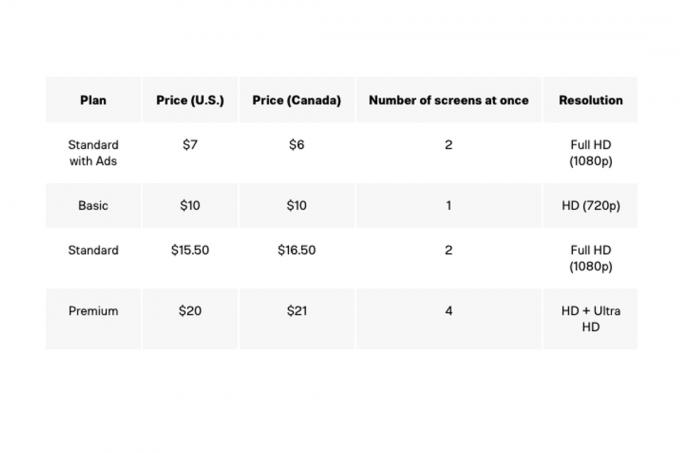
Steg 2: Om du har sett till att du har rätt plan, är nästa i operationsordningen att justera Netflix streamingalternativ så att de är inställda på att visa den upplösningen. Börja med att öppna ditt konto och under Profil och föräldrakontroll avsnitt, välj din profil, hitta Uppspelningsinställningar, och klicka Förändra.
Här kommer du att se fyra olika alternativ: Låg, Medium, Hög och Auto. Det är förmodligen uppenbart vad de betyder, men här är en detaljerad titt på hur varje inställning påverkar din bildkvalitet (och eventuellt ditt dataskydd).
Låg: Streaming på denna nivå kommer att använda cirka 0,3 GB per timme. Streaming i låg kvalitet kommer att tvinga innehållet att spelas upp i standardupplösning. Detta är det bästa alternativet för de med dåliga anslutningar eller de som streamar med datagränser.
Medium: Strömning av medelhög kvalitet kommer att markera din dataanvändning upp till cirka 0,7 GB per timme. Vid denna gräns kommer du fortfarande att vara låst till standarddefinitionen.
Hög: Streaming i hög kvalitet öppnar upp för HD- och 4K UHD-strömmar med Premium-planen, men det betyder också att din dataanvändning kan variera en hel del. Beroende på ditt nätverk kan du använda 3 GB per timme för grundläggande 720p-streaming eller upp till 7 GB per timme för 4K Ultra HD strömning.
Bil: Som namnet antyder kommer detta att låta din streamingkvalitet fluktuera med dina nuvarande internethastigheter och nätverk anslutning för att ge den mest stabila streamingupplevelsen, samt uppspelning med högsta kvalitet som du planerar tillåter. Med den stabiliteten kommer dock en större sannolikhet för kvalitetssänkningar.
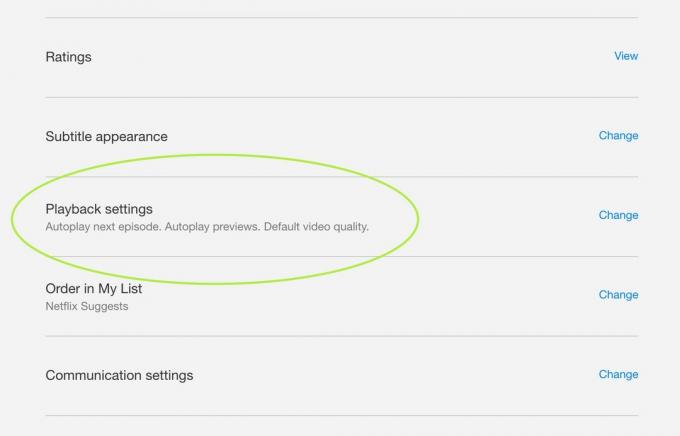
Relaterad
- Spara $200 på denna 75-tums Vizio QLED 4K TV på Walmart
- Tiden börjar rinna ut för att få denna 50-tums 4K-TV för $200 hos Amazon
- Bästa Prime Day TV-erbjudanden: Skaffa en 50-tums 4K-TV för under $200 och mer
Steg 3: Om du streamar på något annat alternativ än Auto eller High, kommer du inte att få HD- eller 4K UHD-kvalitet från Netflix (för Auto måste du dock ha planen som stöder det). Tänk på att alla ändringar av dessa inställningar kan ta upp till åtta timmar innan de träder i kraft, så om du byter och inte märker en omedelbar förändring av din bildkvalitet, ha tålamod. Återigen kommer högre strömningsupplösningar att bränna igenom data, så var uppmärksam på din användning om du har ett datatak.
Om du kommer åt dina inställningar på en mobil enhet kan du även gå in i appinställningar och byta till Endast Wi-Fi läge eller Ställ in automatiskt, som båda kan hjälpa dig att undvika att överskrida dina datagränser när du tittar på Netflix. Om du försöker streama Netflix i 4K med en 5G anslutning, detta gäller också.
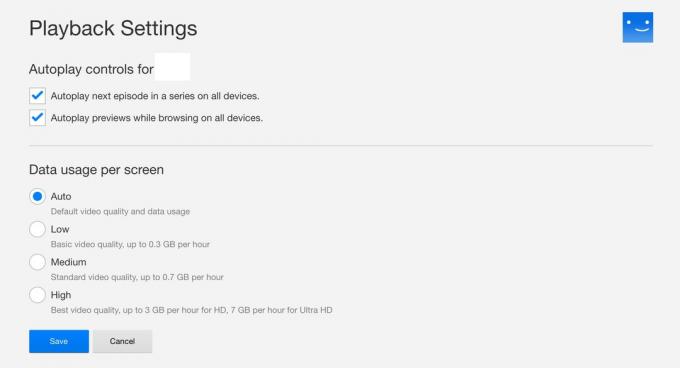
Steg 4: Slutligen, notera att inte allt Netflix-innehåll är i 4K eller kommer att uppdateras automatiskt till

Hårdvarukrav
Hårdvara är också en viktig del av att titta på högkvalitativ Netflix, speciellt om du siktar på UHD-kvalitet. Du behöver minst en 60Hz TV eller monitor som är designad för att visa 4K, och om du streamar via en extra enhet, kompatibla HDMI-kablar är också viktiga. Om du använder en bärbar dator för att streama, kommer det uppenbarligen att behöva vara det
Dessutom inte alla streamingenheter stöder UHD- eller 4K-streaming, och allt innehåll är inte tillgängligt i dessa kvaliteter. HD borde vara bra, men om du förväntar dig superhögkvalitativa saker kan du ha tur beroende på vilken enhet du använder eller innehållet du försöker titta på. Kolla upp vår guide om vilken Smart TV är så att du kan få en TV med rätt hårdvara inbyggd.
Webbläsargränser
Inte heller alla webbläsare skapades lika, och det är särskilt sant när det kommer till streaming. Medan i stort sett alla populära webbläsare kan strömma Netflix-innehåll i HD, kommer hur HD det är att variera mellan webbläsare. Här är en enkel titt på vilken maximal upplösning varje webbläsare kan på en dator:
Google Chrome: Upp till 720p (även om du kan få 1080p med Chrome OS, som på en Chromebook)
Firefox: Upp till 720p
Opera: Upp till 720p
Safari: Upp till 4K (kräver en utvald 2018 Mac eller senare med ett Apple T2 Security Chip och MacOS 11.0 Big Sur eller senare)
Microsoft Edge: Upp till 4K (kräver HDCP 2.2-kompatibel anslutning till en
4K skärm, med åtminstone Intels 7:e generationens Core CPU, plus den senaste versionen av Windows)

Krav på internethastighet
Du kanske betalar för en snabb internetanslutning, men det betyder inte att du nödvändigtvis har snabb internetuppkoppling. Följ vår Netflix hastighetstestguide för att se vilken typ av nedladdningshastigheter du får. Om du får något under 10 Mbps och det finns mer än en enhet i ditt hem som använder internet, kommer du att bli hårt pressad att se en Full HD-ström – och definitivt inte 4K UHD – från Netflix.
Ser du inte ett bra nummer? Det finns flera saker du kan göra för att se till att du får de hastigheter du borde ha, från att välja rätt internetplan till att installera rätt typ av router. Vi föreslår att du kollar vår lista över de bästa trådlösa routrarna för att se till att du får den snabbaste möjliga anslutningen på ditt nätverk.
Med ditt hems nätverk i toppform kan du vara lugn och veta att dina internetrör inte är igensatta. Med det i åtanke är det dags att ta ett steg tillbaka och överväga om linjerna som matar ditt hem är så öppna som de borde vara.
Är din internetleverantör skyldig?
Om du använder en internetleverantör som inte har gjort någon form av överenskommelse med Netflix, oavsett om det är ett betald fast-lane-avtal eller via Netflix Open Connect-program, du kan vara dömd till dålig Netflix bildkvalitet - speciellt om du bor på en stor marknad med mycket internet användare. Du kan konsultera Netflix Internetleverantörs hastighetswebbplats för att få en uppfattning om var Netflix står i din ISP: s nåder. Om det ser ut som att din internetleverantör rankas dåligt är det möjligt – även om det är svårt att bevisa – att din internetleverantör kan strypa dig och alla Netflix-användare på dess nätverk. Om du misstänker att det kan vara fallet, är ett sätt att dölja vad du gör från din internetleverantör med ett virtuellt privat nätverk (VPN). Vi har en guide till allt du behöver veta om VPN som troligen kommer väl till pass här.

Vissa tider är bättre än andra
Om du inte har märkt det, när du trycker på spela upp på en serie eller film, kommer Netflix att börja spela upp en stream tidigare än det kan vara spelas upp i full kvalitet, med bilden som är lite suddig eftersom den buffrar för fullupplöst version längs sätt. Så snart den kan göra det kommer strömmen att visas tydligt i full upplösning.
Om bandbredden saktar ner kommer videoupplösningen att sjunka tills strömmen med full upplösning är tillräckligt buffrad igen. Uppenbarligen gör Netflix detta för att hålla laddningstiderna korta så att du inte känner att det tar en evighet att se din show. Den här intelligenta justeringen gör att Netflix känns pigg, men vid fel tid på dygnet kan det också få det att se ut som skräp under de första minuterna av visning.
När vi experimenterade med Netflix-kvalitet under en hel dag upptäckte vi att den största faktorn som påverkar strömkvaliteten är tiden på dygnet och om den tiden faller under typiska rusningstider för tittar på. Du kommer att vilja ha högtrafiktimmar (i huvudsak prime time timmar efter 18.00) i åtanke och justera dina förväntningar.
Vad mer kan jag göra?
Om du har problem med att streama Netflix och du vet säkert att ditt hemnätverk är stabilt och din internetleverantör erbjuder bra streaminghastigheter för Netflix, ring din internetleverantör och rapportera problemet. Vi rekommenderar att du startar telefonsamtalet genom att berätta för dem all felsökning du redan har gjort så att agenten inte får dig att upprepa samma steg, vilket skulle vara ett slöseri med tid för båda du. Håll sedan tummarna för att de kommer att försöka göra något åt det istället för att skylla på Netflix.
Lyckligtvis är detta problem mycket mindre vanligt än det brukade vara. Ändå finns det många användare vars ISP-tjänst begränsar hur de kan uppgradera sin streamingupplevelse. Om detta är fallet för dig är det enda du egentligen kan göra att säga upp ditt abonnemang och låta Netflix vet att du inte är villig att betala för en usel streamingupplevelse, oavsett var du är leva.
Redaktörens rekommendationer
- Samsungs roterande "The Sero" QLED 4K TV får 50 % rabatt hos Woot
- Du kommer att bli chockad över hur billig denna 65-tums QLED 4K TV är idag
- Samsungs 120-tums smarta 4K-laserprojektor är $1 000 rabatt
- Prime Day-blixtförsäljning: Denna 65-tums QLED 4K-TV kostar under 500 $
- Denna Samsung 8K TV kostar lika mycket som en OLED 4K TV just nu




